- 「JALの航空券予約ってどこから何をすればいいの?」
- 「初めて予約するんだけど…どうやって進めていけばいいの?
- 「よくわからないけど会員登録は必要なの?」
この記事では、JAL(日本航空)の航空券予約の手順を詳しく写真付きで解説。
初めて航空券を予約するあなた向けに、JALアプリを使った【予約方法】【座席指定】【クレジットカードを使い購入(決済)完了】までの流れを見ていただきます。
この記事を読むと、初めてのあなたでも、航空券予約がスマホだけで簡単にできるようになるので最後までご覧ください。
それでは本日もよろしくお願いします。
JALマイレージバンク非会員でもOK
一般のお客さんでも予約できる
一般のお客さんでもなんの問題もなく予約できるので安心してください。
【入力する内容は簡単な次の項目】
- 出発地〜到着地
- 日付
- 氏名(ローマ字)・年齢・性別
- 携帯番号
- メールアドレス
JMB会員じゃないと利用できないサービスも多数あります。
その中でも最大のデメリットは「JALマイレージがたまらない」こと。
マイレージの価値はお金の何倍にもなるので、JALマイレージバンクへの入会がおすすめです。
JAL航空券の予約方法
おすすめは「JALアプリ」からの予約です。
JALのホームページだと、タイムセールなどの広告や航空券予約と関係ない項目が多く、どこから予約すればよいかがわかりにくいです。
JALアプリで出発地と到着地を選択
今回はJALアプリを使い[札幌(新千歳空港)]発、[大阪(伊丹)]着の航空券を最安値検索で予約する、という設定で予約方法を解説していきます。
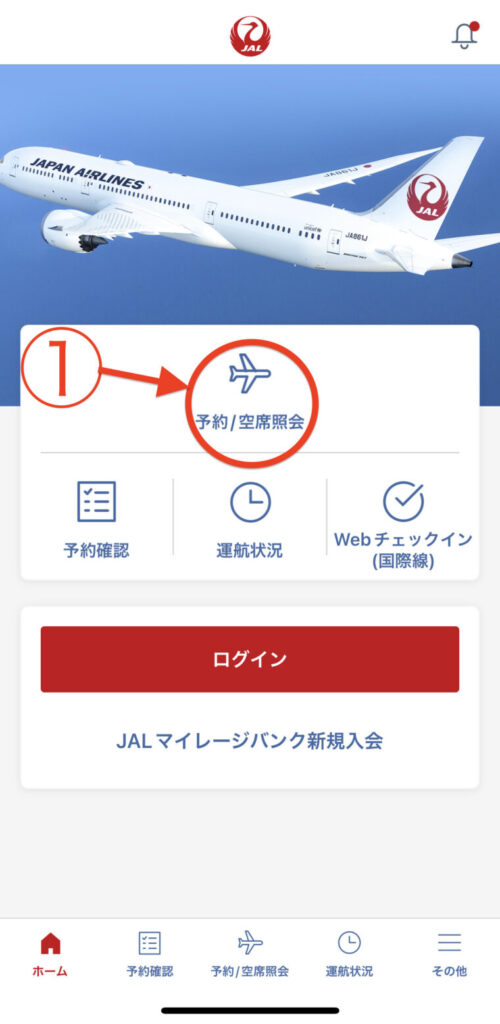
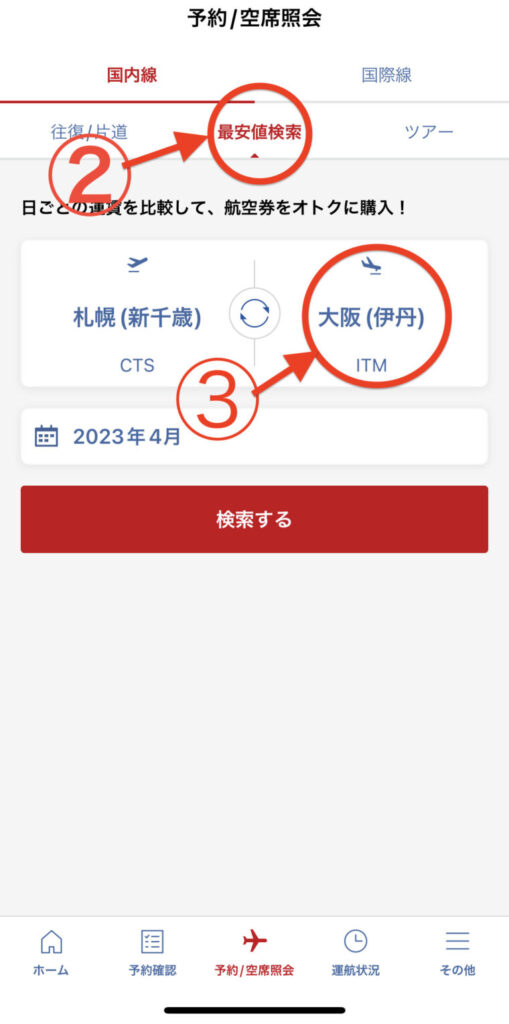
【予約の手順その1】上の画像をご覧ください
①[予約/空席照会]を選択。
②[最安値検索]に設定。
③出発地や到着地を押して目的地を設定する。
<手順その1を詳しく解説>
JALマイレージバンクに入会しなくても予約可能です。今回はログインせずに予約してみましょう。
[往復/片道][最安値検索][ツアー]の3項目あるうちの[最安値検索]を選択。
これを選択することにより、カレンダーのように運賃が一覧表示され、何週目が最安値なのかがすごく見やすく比較もしやすくて便利。
大阪(伊丹)を押すと到着地を選択し切り替えることができます。
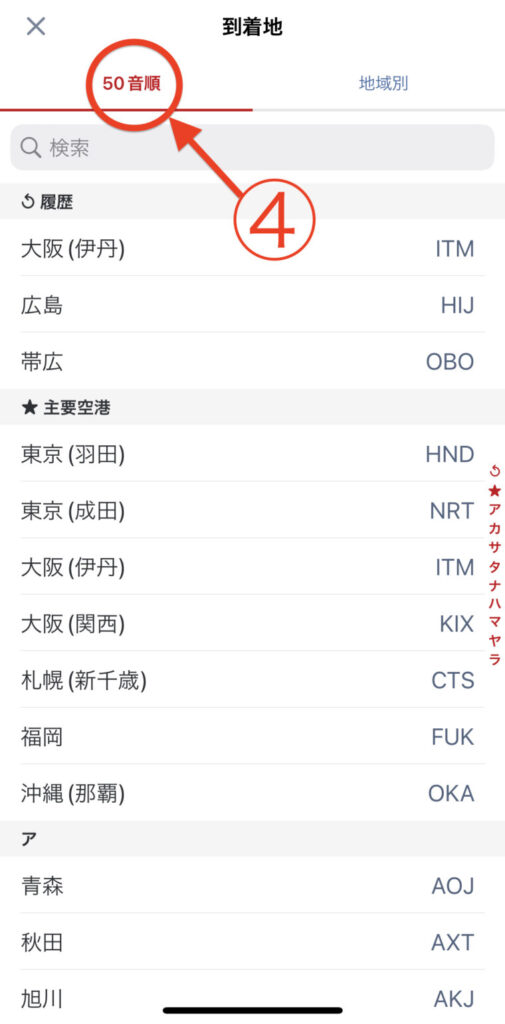

【予約の手順その2】上の画像をご覧ください
④[50音順]もしくは[地域別]に到着地を選択。
⑤目的地が大阪(伊丹)だった場合は[関西]地方を押す。
<手順その2を詳しく解説>
目的の空港名が決まってる場合は[50音順]が調べやすいです。
ただなんとなく「その地方に行きたい」とお考えなら[地域別]で調べると、その地域にある複数の空港が表示されるのでおすすめ。
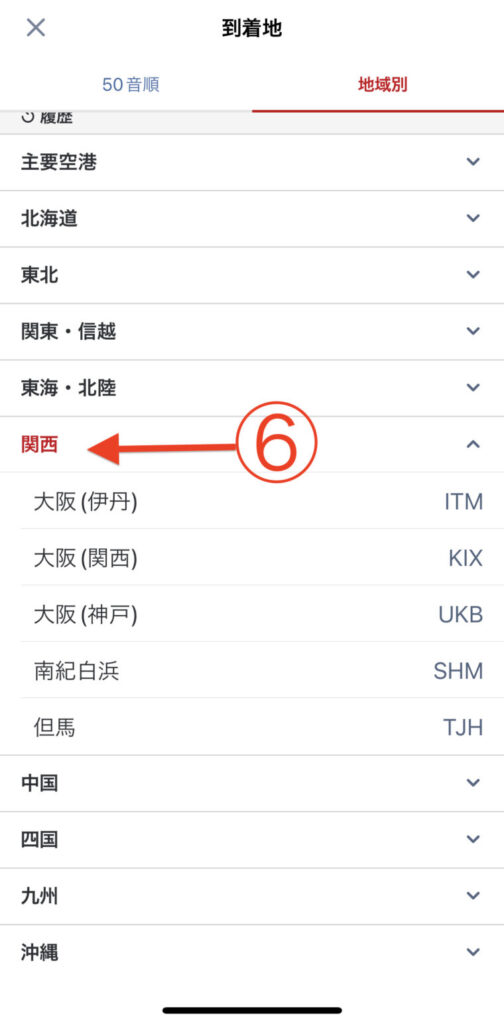
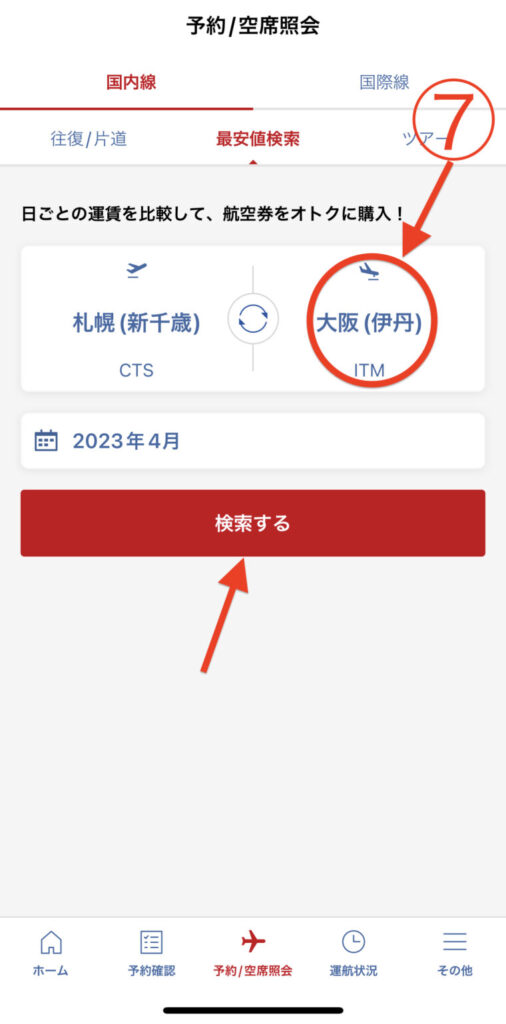
【予約の手順その3】上の画像をご覧ください
⑥地域別で[関西]地方を押すと複数の空港名が表示されます。
⑦そして着地に[伊丹]が設定されてるのを確認したら。
[検索する]を押して今度は[搭乗日]の選択ページへ移動。
最安値カレンダーで搭乗日を選択
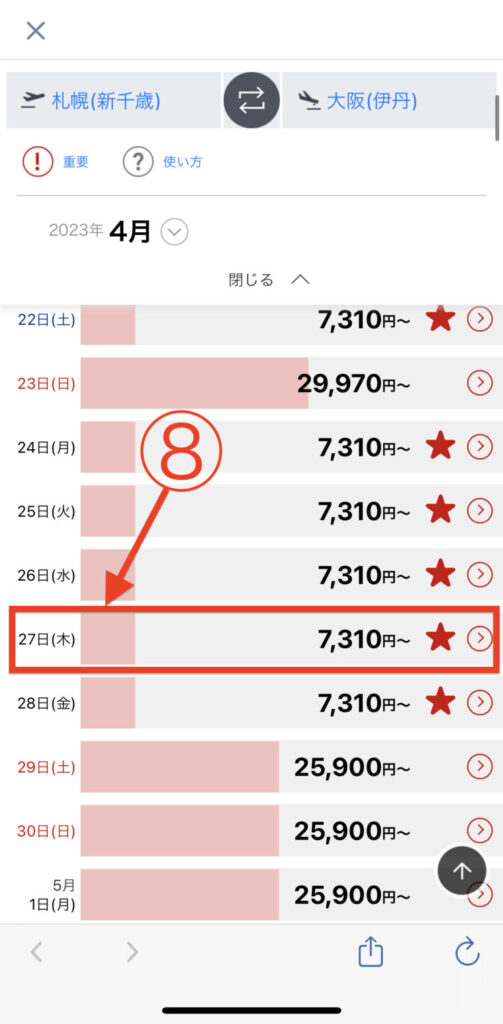
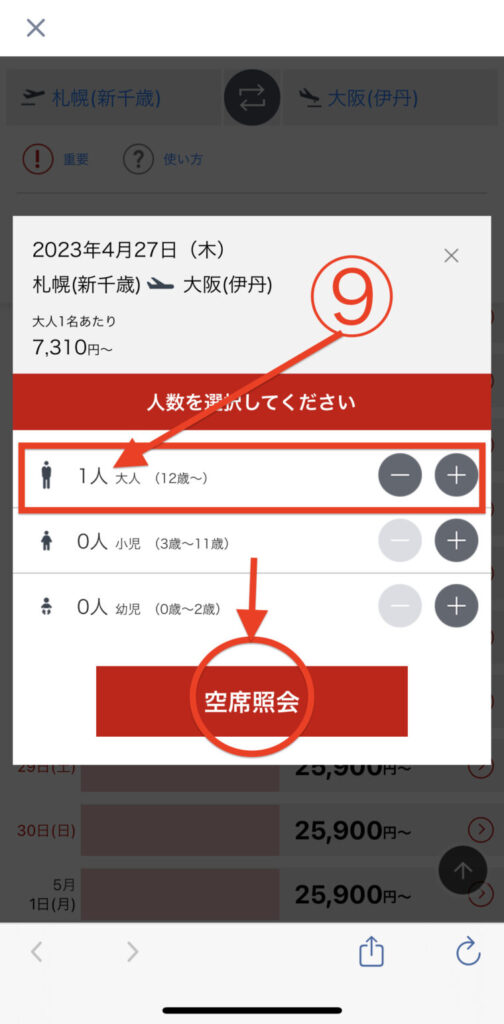
【予約の手順その4】上の画像をご覧ください
⑧最安値カレンダーで搭乗日の欄を選択して押す
⑨人数を確認後
次に空席照会を押す
※星印はその日が月別最安値の日という意味
<手順その4を詳しく解説>
最安値カレンダーを見ると、曜日や時期によって運賃にかなりの差があるのを確認することができます。
最大で10ヶ月後の運賃までスクロールしてみることが可能。
この最安値カレンダーは安くお得に乗れる日を探すのにすごく便利。
搭乗日や運賃を確認後、[人数選択]もすることができます。
人数右側の+−ボタンを押すことにより人数の変更が可能。
乗りたい時間帯の便を選ぶ
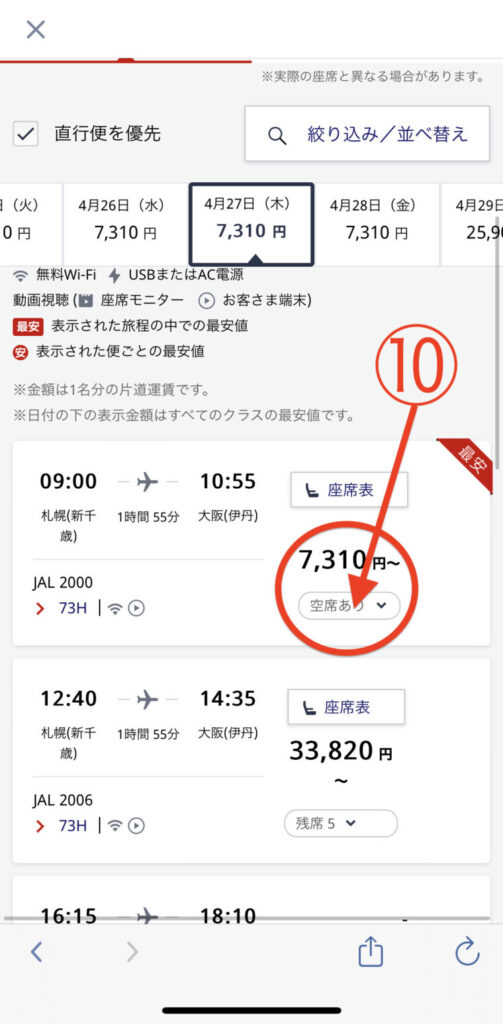
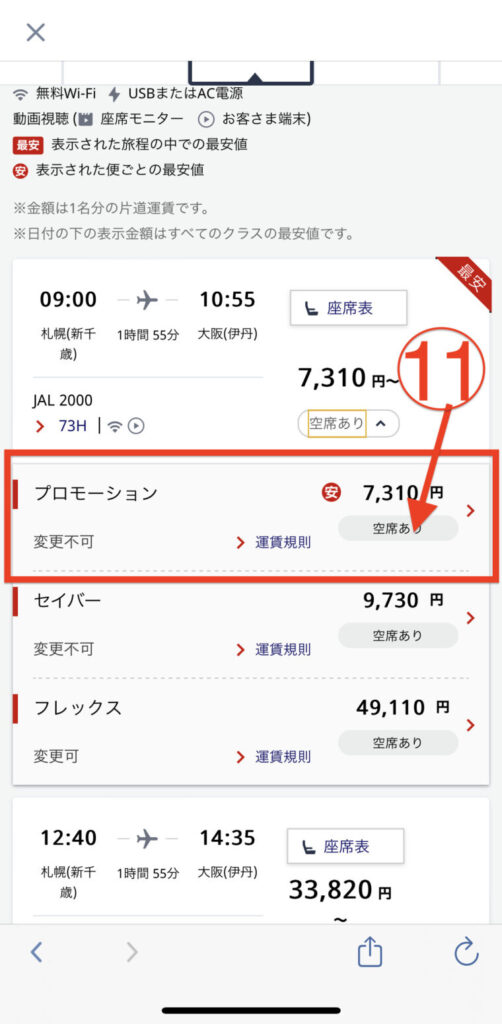
【予約の手順その5】
⑩09;00発の便を選択し
[11]・運賃種別を選択する(今回は偶然セール中でプロモーションという特別な運賃が選択できましたがこれは期間限定)
<手順その5を詳しく解説>
便名JAL2000の下に表記れている「73H」というのは、機種【ボーイング737-800 】のことを指しています。
例えば「359」と表記されていた場合、その機種は【エアバスA350-900】のことを表します。
[プロモーション]の他にも時期によっていろんな運賃が表示されます。あなたが見たときにいちばん最安値の運賃を選択しましょう。
[変更不可]の表示がある場合は、購入後の予約変更はできません。
購入後に変更する場合は、いちど取り消し後にあらためて予約を取り直す必要があります。
なお、取り消しには取消/払戻手数料が発生するので気をつけましょう。
航空券の購入ボタンを押す前、すなわち「予約の段階」なら何度でも予約し直すことが可能。
座席の空き状況を調べたい時は【座席表】を押してみると、シートマップが表示され、空席状況を確認することができます。
金額内訳を確認しゲストとして次へを選択
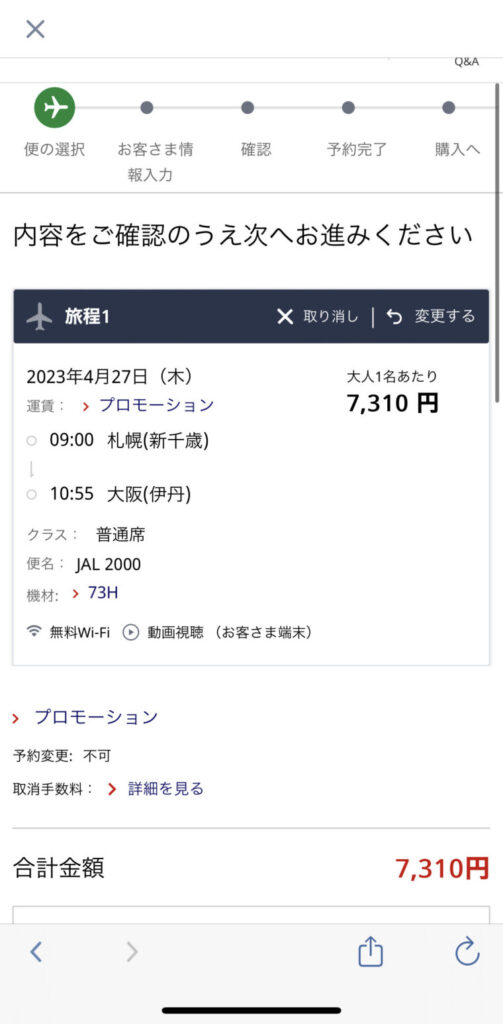
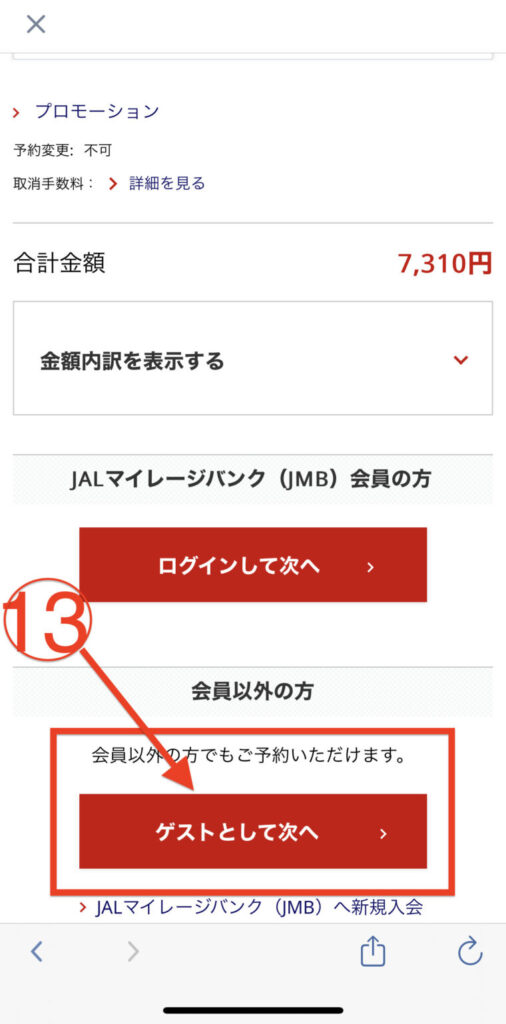
【予約の手順その6】
[12]金額など内容を確認後下へスクロール↓
[13]会員以外の方は[ゲストとして次へ]を押す。
<手順その6を詳しく解説>
ここでは搭乗日や出発空港・運賃などに間違いがないかを確認。そしてページの下の方へとスクロールしていきます。
途中で「JALマイレージバンク(JMB)会員の方[ログインして次へ]というボタンが表示されてましたが、今回は[ゲストとして次へ]から予約をします。
ここで注意…ただ飛行機に乗れば誰でもマイルがたまる訳ではありません。[JMB]への入会が不可欠。
「JALマイレージを貯めて無料で飛行機に乗りたい!」とお思いの方は、今すぐ、【JALマイレージバンク(JMB)に新規入会】して、マイルを貯めていきましょう。
「JALマイレージバンク(JMB)入会以前の搭乗マイルはどうなるの?」と疑問に思ったあなたに朗報です。
JMB入会前でも6ヶ月以内であれば事後登録がOK。簡単な手続きでマイルが加算されます。
搭乗日から3日後より「事後登録申請」が可能。
お客様情報(搭乗者情報)を入力
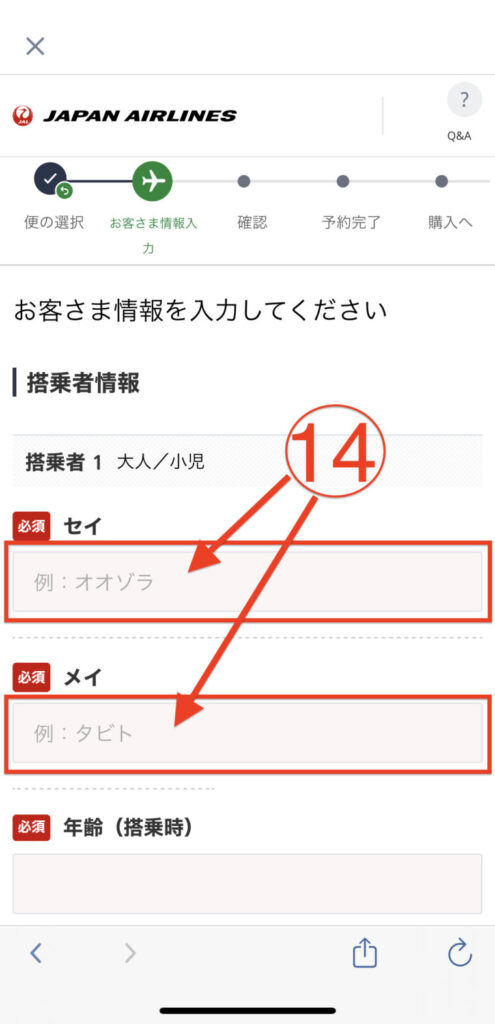
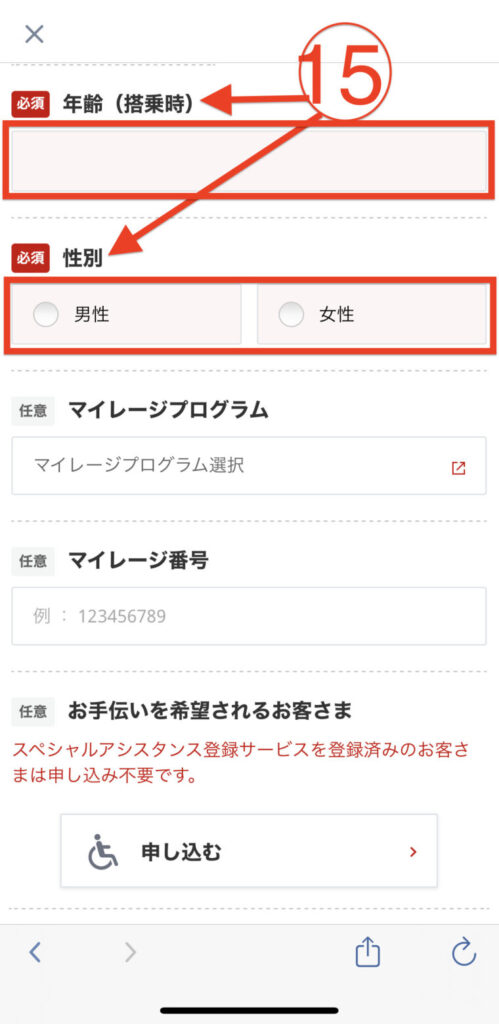
【予約の手順その7】上の画像をご覧ください
[14]カタカナで名前を入力する。
入力したら下へスクロール↓
[15]年齢を入力し性別を選択。
入力したら下へスクロール↓
<手順その7を詳しく解説>
名前は漢字ではなく『カタカナ』で入力します。
※「セイ」は上の名前で「メイ」は下の名前。
年齢の入力に関して、誕生日が近い方は注意。
予約するときは誕生日前で、飛行機に搭乗する日は誕生日のあとの場合、後者の搭乗する日の年齢を入力します。
[マイレージ番号]の入力は任意なので非会員の方は入れなくてOK。
[必須]項目は空欄にすると次へ進むことができないので必ず入力しましょう。
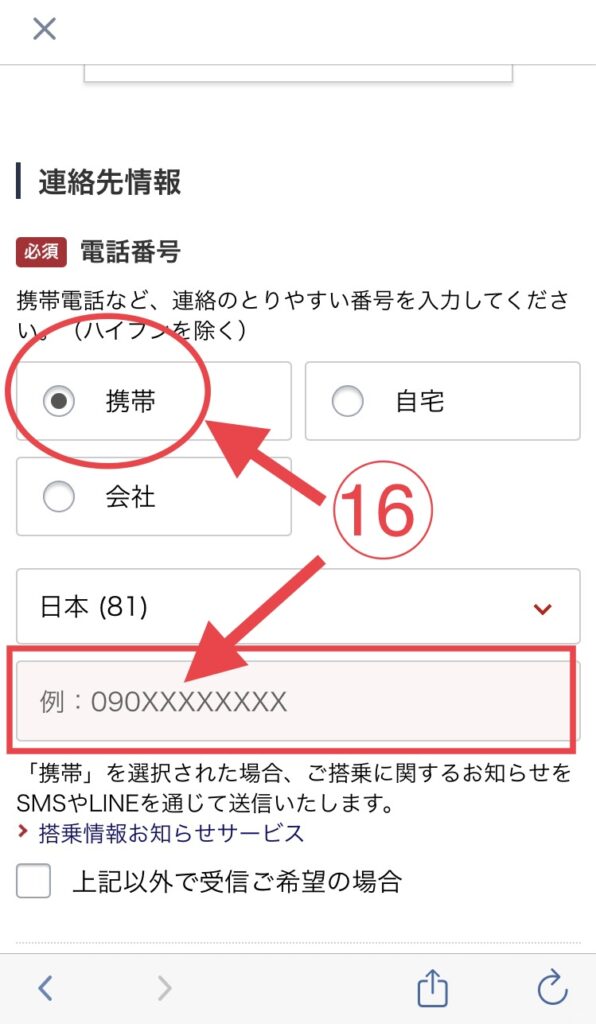
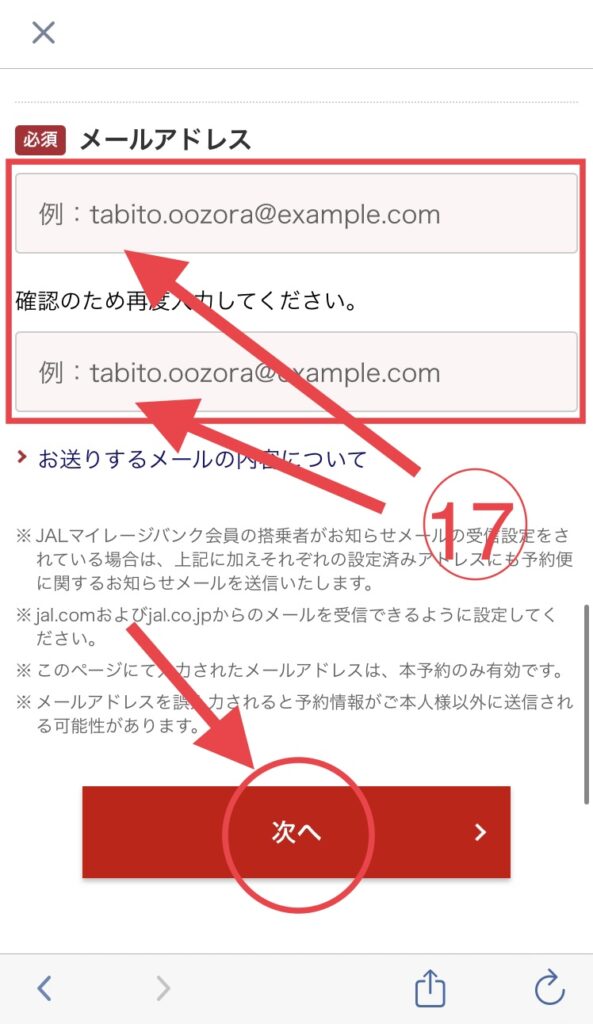
【予約の手順その8】
[16]携帯に設定し電話番号を入力する。
下へスクロール↓
[17]上段と下段に同じメールアドレスを入力。
そして[次へ]を押します。
<手順その8を詳しく解説>
電話番号の入力は必須です。
ここで携帯番号を入力することにより、「ご搭乗に関するお知らせ」のメールを受け取ることができます。
僕の実体験で、飛行機の出発30分前になっても保安検査場を通過していないときに、『SMS』で次のようなメールが送られてきました。
メールの内容は「(JAL info)まもなくJL3406便のチェックイン締め切り時刻となります。出発時刻の20分前までに保安検査場を通過してください。」という内容。
直接携帯電話にかかってくることがあります。それはどんなときかというと、予約していた便が欠航したときです。
電話の内容は、「欠航のお詫びと、振替便の案内等」でした。
メールアドレスの入力も必須です。
2回同じアドレスを入力する理由は、入力間違いによってメールが届かなくなるのを防ぐため。
飛行機が欠航になるとすぐに、ここで入力したメールアドレスに案内がきます。
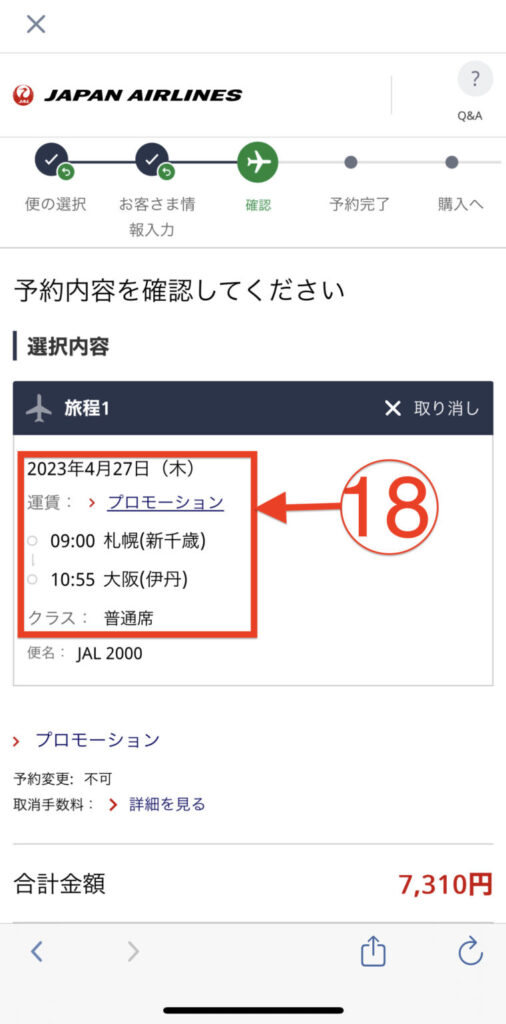
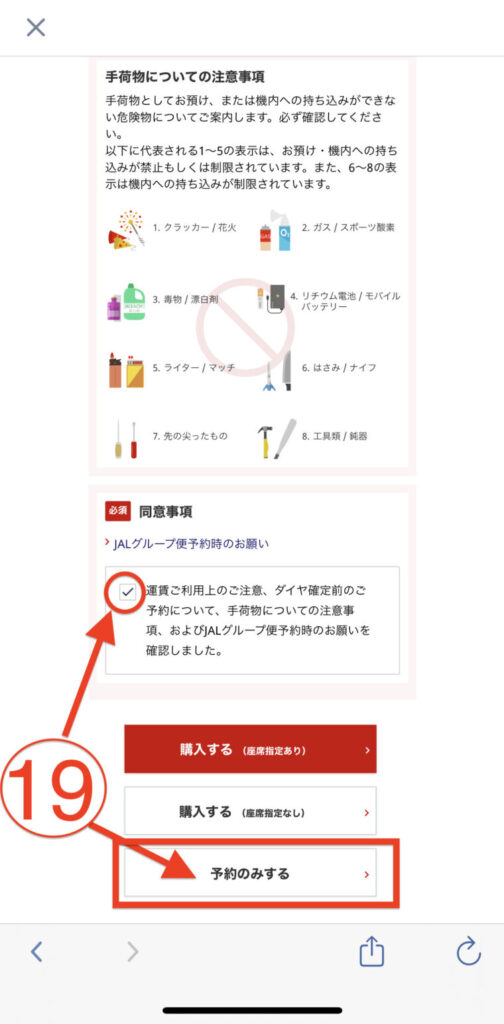
【予約の手順その9】上の画像をご覧ください
[18]予約内容に間違いがないか次の5項目を必ず確認する。
- 日付
- 出発時間
- 出発地
- 到着時間
- 到着地
[19]手荷物などの注意事項を確認し、チェックマークを入れ、[予約のみする]を押します。これで予約が完了。
※補足 [予約のみ]のままでは期限が来ると自動的に予約が取り消されます。
とくに変更がないようであれば購入画面まで進み予約を確定しましょう。
購入から座席指定までに関しても、下にスクロールしていただくと、詳しく解説してます。
<手順その9を詳しく解説>
まだ予約の段階なので購入する前なら、日付や出発空港・到着空港ともに何度でも変更することができます。
手荷物などの注意事項については、刃物等を機内へ持ち込むと法律違反になり、50万円以下の罰金になるので要注意です。
それにともない、機内持ち込みできないものに次の5点などがあります。
- ナイフ類
- ハサミ
- スタンガン
- 先の尖った物
- バット類
使い捨てライターはお一人1個まで機内持ち込みが可能です。しかし預けることはできません。
青くて強い炎が出るライターは預けることも持ち込むこともできません。
さらに詳しく知りたい方はこちらの「JAL公式サイト内[制限のあるお手荷物]」をご覧ください。
その他4つの予約方法
- お電話での予約
- メール予約
- 無料FAXサービス
- 遠隔手話通訳サービス
国内線電話予約
JMB会員専用(有料)0570-025-022
会員以外の方(有料)0570-025-071
※年中無休 7:00〜20:00
国際線電話予約
JMB会員専用(有料)0570-025-103
会員以外の方(有料)0570-025-031
※年中無休 8:00〜19:00
メール予約
耳や言葉の不自由な方専用窓口になっていて、各項目に文字を入力することにより予約ができる仕組みになっています。
大きくわけて12の項目を文字入力する形式となっていて、その内訳がこちら。
- お名前(漢字)
- お名前(全角カタカナ)
- JMBお得意様番号
- メールアドレス
- カテゴリ(国内線or国際線か)
- 件名
- ご要望・ご質問の内容
- 予約便情報
- 国際線希望クラス
- 国内線希望クラス
- 緊急時のご連絡先
- お手伝いに必要な情報など
無料FAXサービス
「FAXお問合せ用紙」をダウンロードして、この用紙に記入するか、ご自分で準備した用紙でも送ることができます。
遠隔手話通訳サービス
株式会社シュアールが提供するサービス「遠隔手話通訳」とは、インターネットビデオ通話(スカイプ)を利用したものです。
したがってビデオ通話を利用する場合には、Skype(Skype)のアプリケーションが必要。ちなみにアプリは無料です。
詳しくはこちら「JAL公式サイトのビデオ通話について」をご覧ください。
予約が完了〜座席を指定して購入する
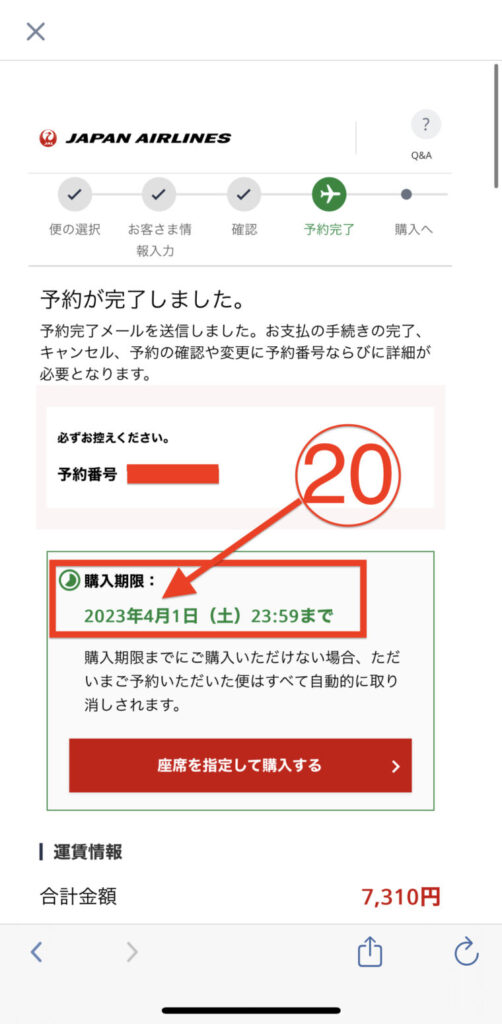
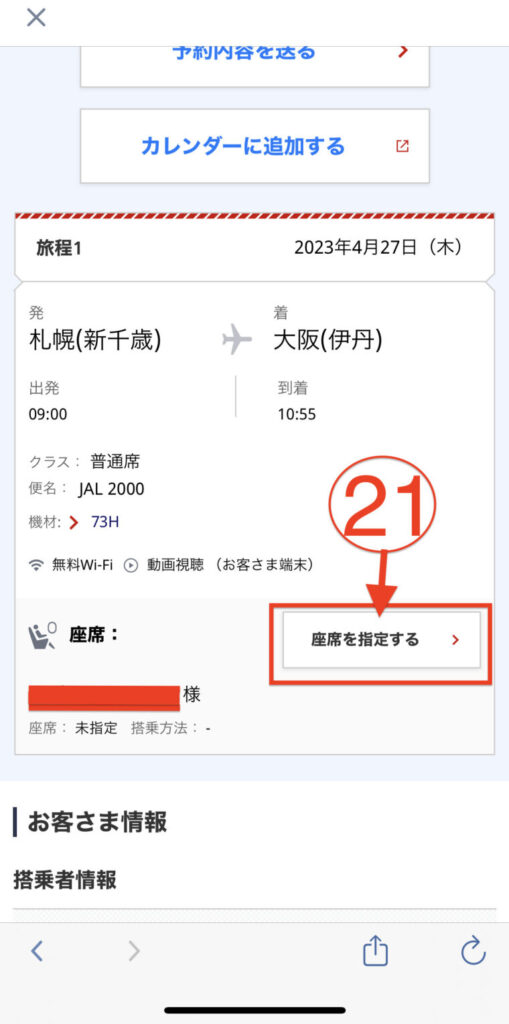
【予約の手順その10】上の画像をご覧ください
[20]購入期限までに購入する
[21]座席を指定する
<予約の手順その10を詳しく解説>
購入期限は予約される日時や運賃によって異なります。
詳しくは「JAL公式サイト(購入期限)」をご覧ください。
<座席の指定方法を解説>

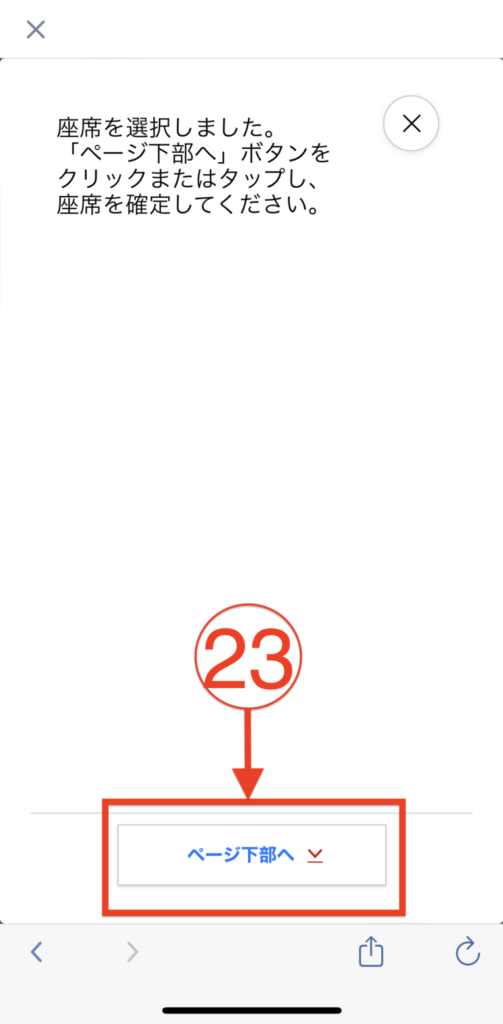
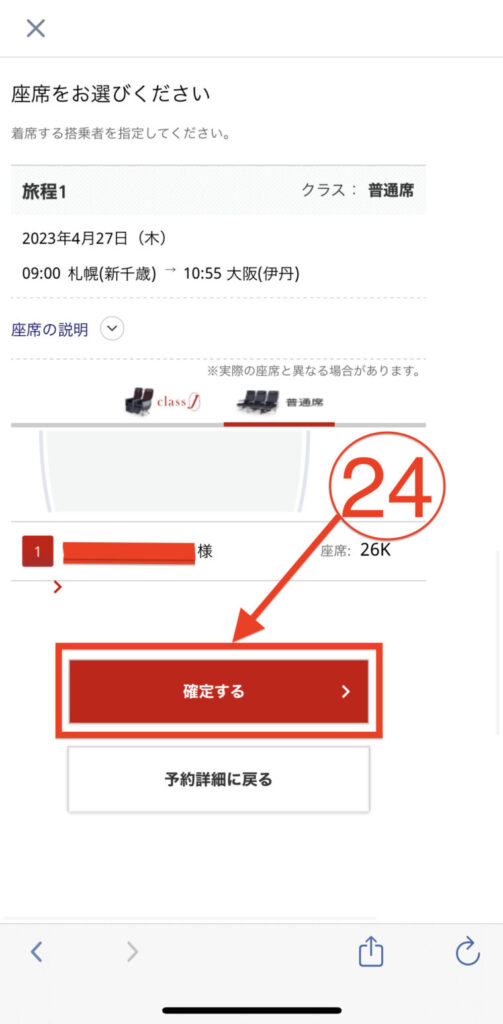
[22]座席番号26Kを押して座席を指定しましょう。
[23]指定したい座席を押すと画面が切り替わるので「ページ下部へ」を押してください。
[24]「確定する」を押すと座席の指定は完了となり、次は購入画面へと進みます。
航空券の購入・支払い方法
支払い方法は次の2通りあります。
- クレジットカード
- e JALポイント+クレジットカード
今回は①の「クレジットカード」での支払い方法を詳しく解説します。
クレジットカードで支払う方法
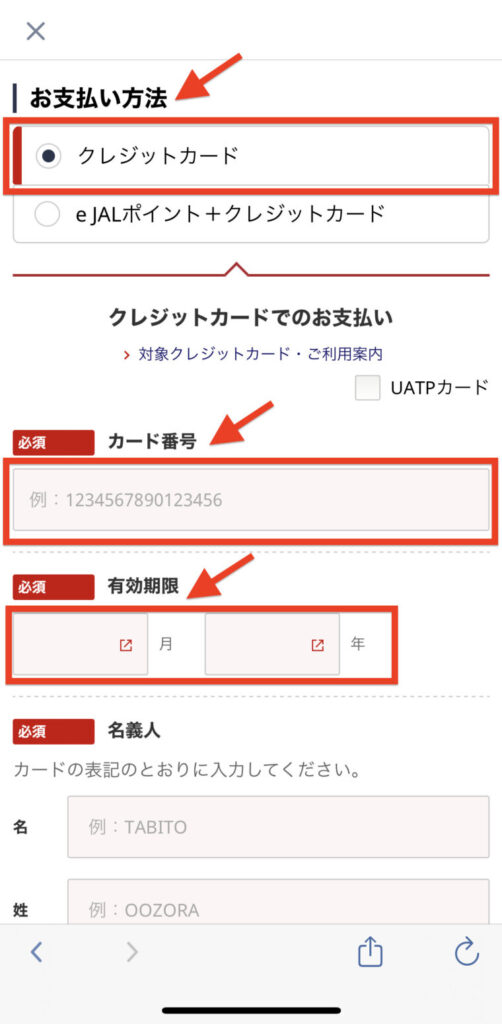
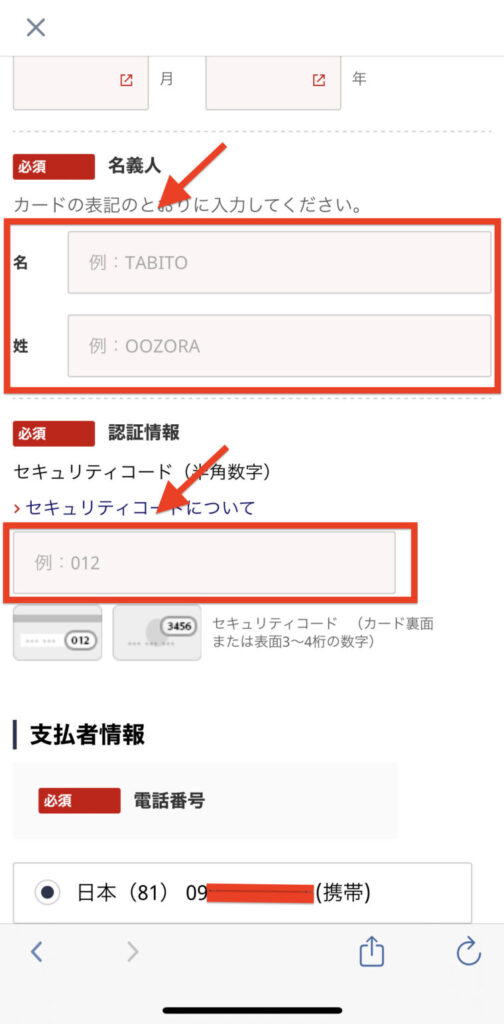
- 上の画像をご覧んください
- ・「クレジットカード」を選択
- ・「カード番号」を入力
- ・「有効期限」を何月何年で入力
- ・「名義人」をローマ字で入力
- ・「セキュリティコード」を3ケタで入力
[セキュリティコード]はクレジットカードの裏面に書かれている、3ケタの番号のことです。(署名欄の右側に書かれている数字)
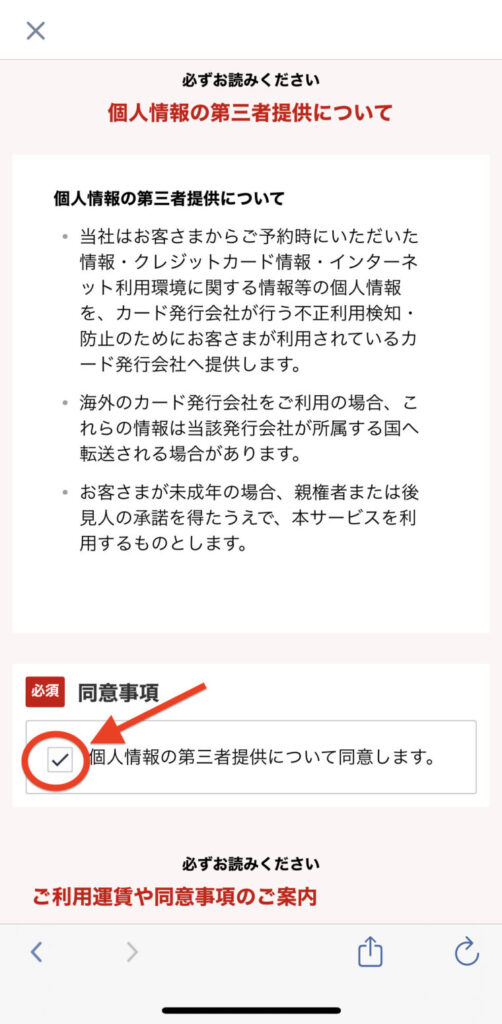
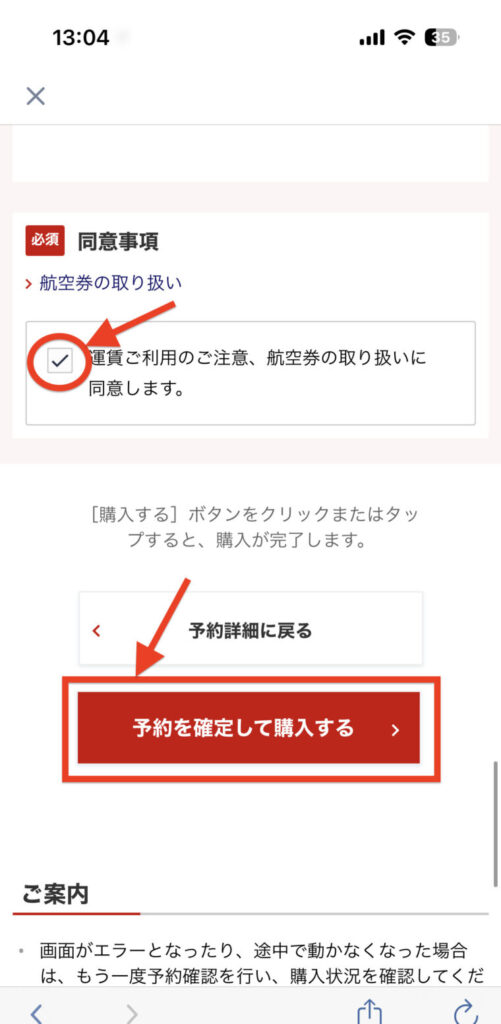
- 上の画像をご覧ください
- ・個人情報の「同意事項」にチェックを入れる
- ・運賃の「同意事項」にチェックを入れる
- ・最後に「予約を確定して購入する」を押すと購入が完了
「紙の搭乗券」か「walletアプリの搭乗パス」
購入後は、空港でどのようにして航空券を使用するかです。
僕は「walletアプリの搭乗パス」を使用するがおすすめ。これはiPhoneなどスマホに搭乗券を登録して使う方法です。
空港ではスマホを端末にかざすだけでOK、すごく便利で簡単。
walletアプリに関してはコチラの記事「スマホをかざして搭乗口を通るには?Walletアプリに搭乗券を登録する方法」を参考にしてください。

まとめ
JALマイレージクラブ非会員の方でも、飛行機の予約と購入ができます。
航空券を予約するにはまず、JALアプリ(無料)のダウンロードがおすすめ。
公式サイトからも予約できますが、予約以外の項目が多く、どこから進んでいけばよいかを判断しにくいです。したがってJALアプリからの予約が簡単。
WEB予約以外にも次のような4つの予約方法があります。
- 電話予約
- メール予約
- 無料FAXサービス
- 遠隔手話通訳サービスなど
このようにさまざまな状況に寄り添った、予約方法が選択できるように工夫されています。
この記事があなたのお役に立てれば幸いです。
それでは最後までご覧いただき誠にありがとうございました!





